용량에 관계없이 비디오를 링크로 전환하는 8가지 방법
모든 비디오 크기나 비디오 형식으로 비디오 링크를 만드는 8가지 방법을 알아보세요.
- 단지 작은 파일 크기의 URL로 비디오를 만들고 싶다면 SendSpark, Kapwing, Covideo와 같은 온라인 비디오 링크 생성기를 사용할 수 있습니다.
- 대형 비디오 링크를 얻으려면 YouTube, Vimeo, Facebook 및 Twitter를 무료 비디오 링크 생성기로 사용할 수도 있습니다.
- 또는 AnyRec Video Converter를 사용하여 모든 비디오를 제한 없이 링크에 업로드할 수 있습니다.

소셜 플랫폼은 대용량 동영상 전송을 제한할 수 있으며, 영상을 전송하더라도 해상도가 낮아집니다. 따라서 비디오를 링크로 변환하는 것이 이 문제를 해결하여 파일을 더 빠르게 내보내는 가장 좋은 방법입니다. 또한 Instagram이나 Facebook과 같은 소셜 플랫폼은 파일 제한을 제한하지 않습니다. 이 문서에서는 온라인으로 공유하기 위해 연결할 MP4 비디오를 만드는 데 적합한 도구를 제공합니다.
비디오를 온라인 링크로 변환하는 3가지 방법 [작은 비디오 크기]
일반적으로 비디오를 온라인 도구와 연결하도록 전환할 수 있습니다. Chrome, Firefox, Microsoft Edge 등과 같은 모든 브라우저에서 액세스할 수 있습니다. 이 작업을 위해 온라인 변환기를 사용할 수 있습니다. 이 부분은 몇 가지 권장 사항을 준비했습니다.
1. SendSpark - MP4 비디오를 링크로 전환
이 온라인 도구는 카메라, 화면 등과 같은 다양한 종류의 비디오를 공유하는 데 도움이 되는 간단한 프로그램입니다. SendSpark를 사용하면 헤더를 사용자 지정하고 일부 텍스트를 설명으로 입력할 수 있습니다. SendSpark로 링크할 비디오를 변환하는 방법은 다음과 같습니다.
1 단계.SendSpark에서 무료 버전을 사용하려면 계정을 만들어야 합니다. 프롬프트를 따른 후 "동영상 공유" 및 "업로드" 버튼을 클릭하여 원하는 비디오를 선택하세요.
2 단계.파일을 내보내려면 "비디오 공유" 버튼을 클릭하세요. 작은 창에서 "링크 복사" 버튼을 클릭하고 원하는 소셜 플랫폼에 붙여넣으세요.
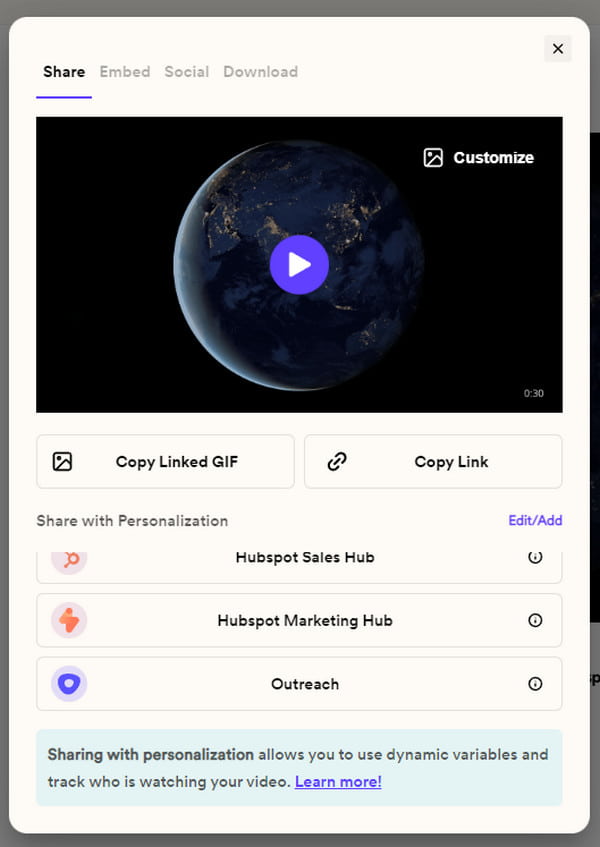
2. Kapwing - 공유를 위해 MP4 비디오에서 URL 링크 생성
Kapwing을 사용하면 메시징 플랫폼 파일 제한 없이 비디오를 공유할 수 있습니다. 비디오 링크 생성기로 온라인 도구는 WhatsApp, Messenger 및 기타 메시징 플랫폼을 통해 보낼 수 있는 업로드된 비디오의 URL을 생성합니다. Kapwing 사용 방법을 보려면 아래 지침을 따르십시오.
1 단계.Kapwing을 방문하여 비디오 링크 생성기에서 비디오 링크 생성 버튼을 클릭하십시오. 비디오를 편집하거나 향상시킬 수 있는 다양한 요소가 있는 편집실로 이동합니다. 폴더에서 비디오를 업로드합니다.
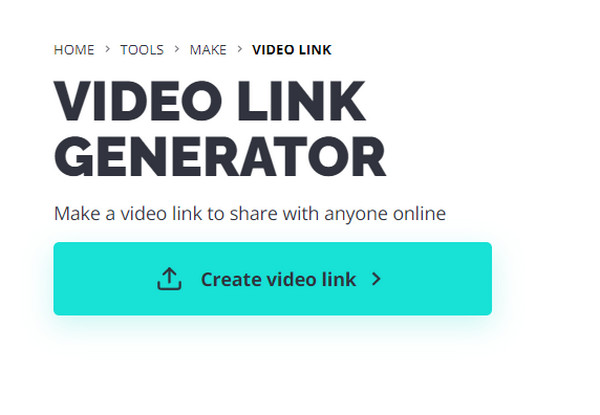
2 단계.웹페이지 오른쪽 상단에 있는 "프로젝트 내보내기" 버튼을 클릭하고 원하는 형식을 선택하세요. 프로세스가 완료되면 비디오 링크가 있는 작은 창이 나타납니다. "링크 복사" 버튼을 클릭하고 소셜 플랫폼에 붙여넣어 공유하세요.
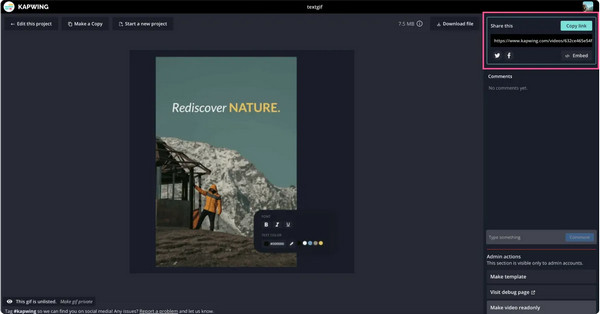
3. Covideo - 동영상을 링크로 만들기 (7일 무료 체험)
Covideo는 사용하기 쉬운 기능을 갖춘 혁신적인 기술로 설계되었습니다. 다양한 소셜 미디어 플랫폼에서 비디오를 편집하고 공유할 수 있는 도구가 있습니다. 온라인 비디오 링크 생성기는 "링크에 대한 비디오"를 자동으로 생성하도록 프로그래밍되어 있으므로 더 쉽게 접근할 수 있습니다. 하지만 7일 무료 버전만 제공하는 유료 서비스입니다.
1 단계.Covideo 웹사이트로 이동하여 계정을 만드세요. 그런 다음 "업로드" 버튼을 클릭하여 시스템에서 비디오를 가져옵니다. 또는 새 동영상을 녹화하여 동영상 파일을 업로드할 수도 있습니다. 비디오를 저장하여 계정에 저장하세요.
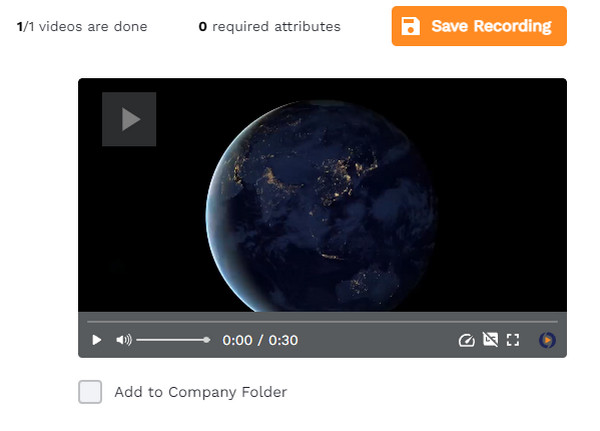
2 단계.비디오 섹션으로 이동하여 "보내기 및 공유" 버튼을 클릭하세요. 추가 창이 나타납니다. 소셜 탭을 선택하고, 하단의 "URL 복사" 버튼을 클릭하세요. 소셜 플랫폼에 링크를 보냅니다.
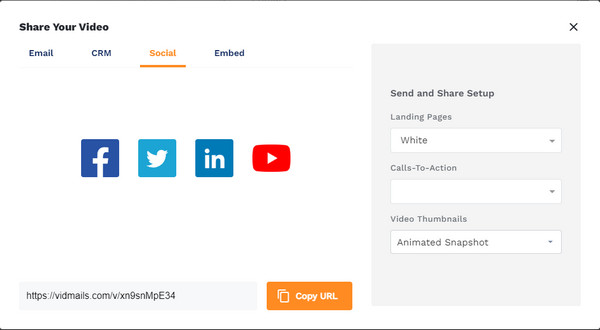
소셜 미디어로 비디오 링크를 만드는 4가지 방법 [대형 비디오 크기]
YouTube와 Vimeo는 더 긴 동영상을 위한 플랫폼입니다. 비디오 링크를 보내는 것은 쉽습니다. 그러나 더 짧은 동영상의 링크를 복사하려면 Facebook 및 Twitter와 같은 다른 플랫폼에서 복사할 수 있습니다. 소셜 미디어에서 링크 복사 기능을 찾기만 하면 됩니다.
YouTube URL을 얻으려면 비디오를 업로드하세요
1. 기기에서 YouTube 앱을 열고 공유할 동영상을 선택합니다.
2. PC 사용자의 경우 주소 표시줄에서 링크를 복사할 수 있습니다. 휴대폰을 사용하는 경우 라이브 채팅과 리믹스 옵션 사이의 '공유' 버튼을 탭하세요.
3. 풀업 메뉴에서 "링크 복사" 버튼을 누르고 원하는 메시지 상자에 붙여넣습니다.
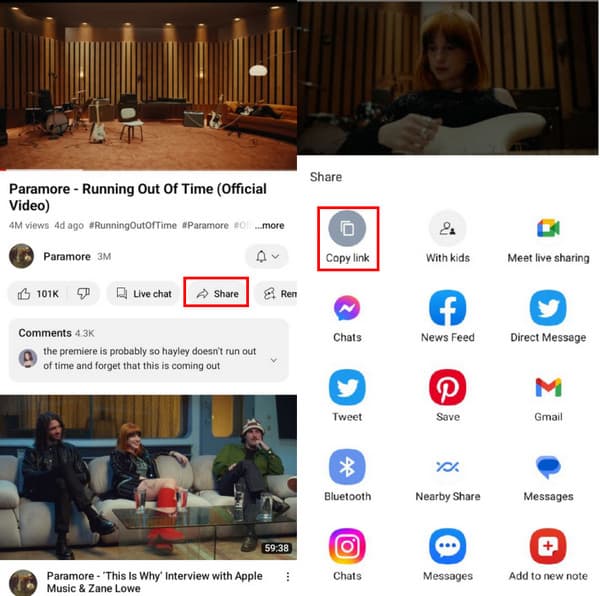
동영상을 게시하고 Vimeo URL 받기
1. Vimeo 웹사이트로 이동하여 동영상을 검색합니다.
2. 클립 오른쪽 상단에서 '공유' 버튼을 클릭하세요.
3. 링크를 선택하여 동영상을 복사하거나 다른 소셜 플랫폼으로 직접 보냅니다.
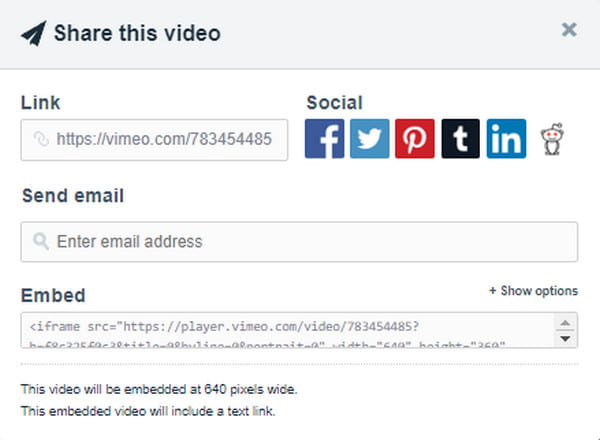
비디오를 Facebook의 URL 링크로 변환
1. Facebook에서 링크를 복사하려면 앱을 실행하고 "보기" 메뉴 또는 릴에서 클립을 선택하세요.
2. 오른쪽을 가리키는 화살표 아이콘을 클릭한 다음 메뉴에서 "링크 복사" 옵션을 선택합니다.
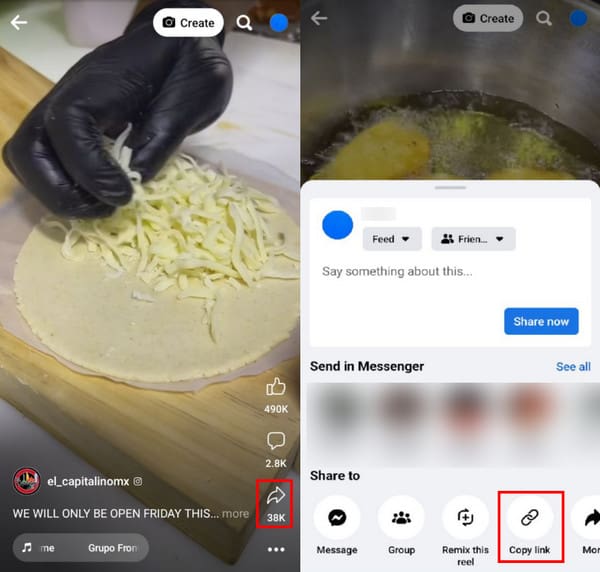
비디오를 Twitter의 링크로 전환
1. Twitter에서 공유할 비디오 클립을 찾습니다.
2. 세 개의 원이 연결된 아이콘이 있는 "공유" 버튼을 탭하세요.
3. '링크 복사' 버튼을 탭하여 메시지 앱으로 보냅니다.
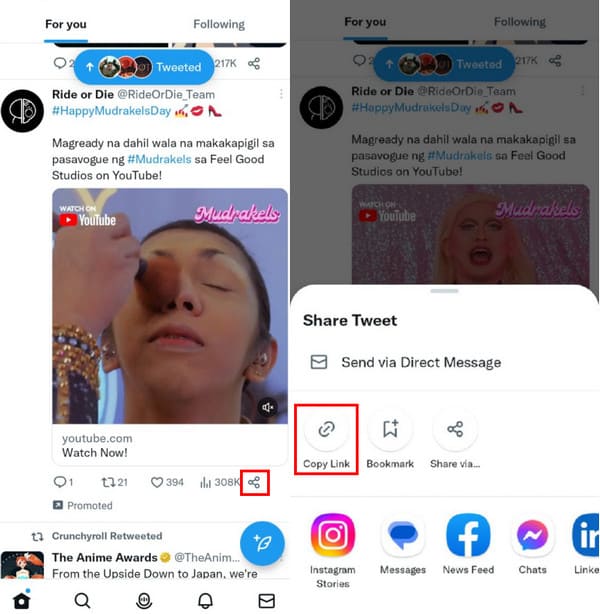
모든 비디오를 공유 링크로 전환하는 쉬운 방법
소셜 미디어에서 링크를 보낼 수 있으므로 변환된 파일을 링크로 비디오를 통해 공유할 수도 있습니다. AnyRec Video Converter 비디오, 오디오 및 이미지를 호환 가능한 형식으로 변환하는 다기능 데스크톱 도구입니다. 사용자는 지체 없이 대용량 동영상을 업로드하고 YouTube, TikTok 등과 같은 소셜 미디어로 변환할 수 있습니다. 단 몇 번의 클릭만으로 변환이 빠르게 우수한 품질로 완료됩니다.

소셜 미디어에서 링크로 공유할 수 있는 1000개 이상의 형식을 지원합니다.
비디오를 소셜 플랫폼으로 공유하는 변환 속도가 50배 빨라집니다.
우수한 품질을 위해 AI 기반 기술로 미디어를 향상시킵니다.
비디오를 링크로 변환하기 전에 비디오 편집 기능을 제공하십시오.
1 단계.AnyRec의 공식 웹사이트를 방문하여 비디오 변환기의 다운로드 버튼을 클릭하세요. 소프트웨어를 설치한 후 "추가" 버튼을 클릭하여 시스템에서 비디오를 업로드하십시오. "폴더 추가" 옵션을 사용하여 일괄 변환을 위해 비디오 폴더를 가져올 수도 있습니다.
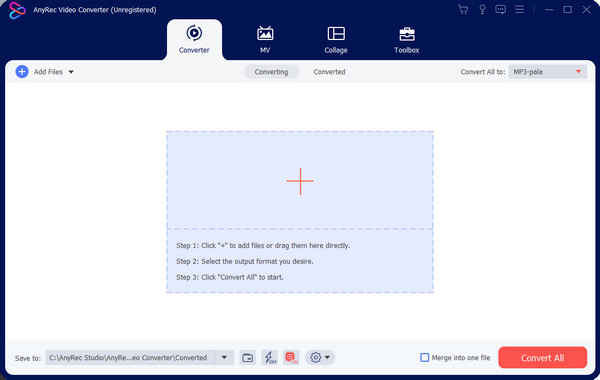
2 단계.형식 메뉴로 이동하여 출력 형식을 선택합니다. 지원되는 소셜 미디어를 보려면 "동영상" 탭을 아래로 스크롤하세요. 동일한 형식으로 변환할 비디오가 여러 개 있는 경우 오른쪽 상단에 있는 "모두 변환" 메뉴로 이동하세요.
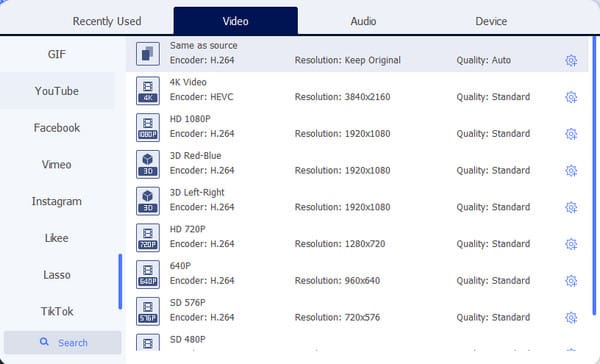
3단계.고급 설정을 보려면 기어 아이콘이 있는 "사용자 정의 프로필" 버튼을 클릭하세요. 대화 상자에는 비디오 인코더, 해상도, 비트 전송률, 프레임 속도 및 오디오 설정이 포함되어 있습니다. 프로필 이름을 바꾸고 "새로 만들기" 버튼을 클릭하여 저장합니다.
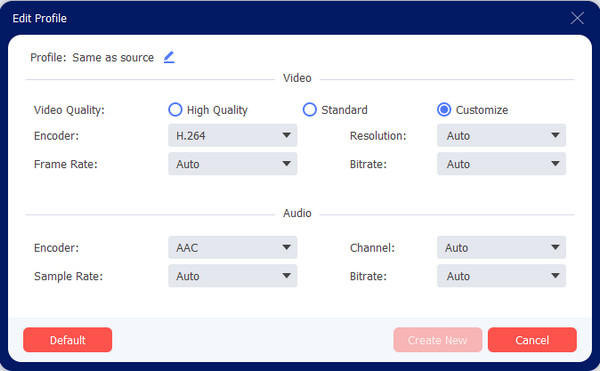
4단계.파일을 내보내려면 저장 위치 메뉴에서 지정된 폴더를 선택하세요. 그런 다음 "모두 변환" 버튼을 클릭하여 프로세스를 시작합니다. 완료되면 "변환됨" 섹션으로 이동하여 "공유" 버튼을 클릭하세요. Flickr, YouTube 등 소셜 미디어에서 동영상을 직접 공유할 수 있습니다.
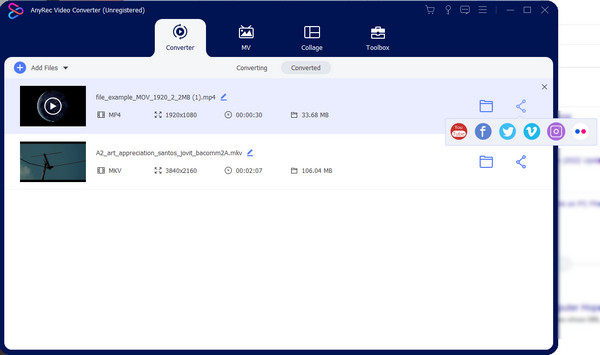
파트 4: 연결할 MP4 비디오에 대한 FAQ
-
Instagram에서 동영상을 링크로 보낼 수 있나요?
예, 다른 소셜 플랫폼과 마찬가지로 링크를 복사하고 보낼 수 있습니다. 릴 비디오를 열고 "추가 옵션" 버튼을 탭하세요. 메뉴가 나타나면 "링크" 버튼을 눌러 비디오 링크를 클립보드에 복사한 다음 친구에게 보냅니다.
-
Google 드라이브에서 비디오를 링크로 바꾸는 방법은 무엇입니까?
Google 드라이브를 열고 공유하려는 파일이나 폴더를 선택하세요. "공유" 또는 "링크 받기" 버튼을 탭하세요. "공유" 창에서는 일반 액세스 권한을 요청합니다. "링크가 있는 모든 사용자" 옵션을 선택하세요. "링크 복사" 버튼을 클릭한 후 완료를 누르세요.
-
Reddit에서 비디오 링크를 만들 수 있습니까?
아니요. Reddit에는 다른 미디어 플랫폼과 달리 이 옵션이 없습니다. 하지만 여전히 주소 표시줄에서 링크를 복사하여 보낼 수 있습니다. 비디오 링크를 복사하는 기본 방법입니다. 올바른 웹사이트에 있고 동영상이 재생되고 있는지 확인하세요.
결론
마지막으로, 다른 비디오에서 비디오 링크를 만들 수 있습니다! 이 방법은 링크 공유, 특히 소셜 미디어에 동영상을 업로드하고 친구와 공유하려는 경우에 유용합니다. 당신은 심지어 할 필요가 없습니다 Facebook 메신저용 동영상 압축 동영상을 공유하여 연결할 수 있습니다. 그리고 AnyRec Video Converter의 도움으로 다음을 수행할 수 있습니다. Twitter용 비디오 변환, Facebook, YouTube 및 더 많은 소셜 미디어에서 공유할 수 있습니다. 더 유용한 기능을 보려면 무료 버전을 사용해 보세요.
